Restaurar um cluster de banco de dados para um horário especificado
É possível restaurar seu cluster de banco de dados para um momento específico criando um novo cluster de banco de dados.
Ao restaurar um cluster de banco de dados para um momento específico, você pode escolher o grupo de segurança padrão da nuvem privada virtual (VPC). Ou você pode aplicar um grupo de segurança personalizado da VPC ao seu cluster de banco de dados.
Os clusters de banco de dados restaurados são associados automaticamente ao cluster de banco de dados e aos grupos de parâmetros de banco de dados padrão. Porém, você pode aplicar grupos de parâmetros personalizados especificando-os durante uma restauração.
O Amazon Aurora carrega continuamente os registros de log dos clusters de banco de dados no Amazon S3. Para visualizar o tempo restaurável mais recente de um cluster de banco de dados, use o comando AWS CLI describe-db-clusters e confira o valor retornado no campo LatestRestorableTime para o cluster de banco de dados.
É possível fazer a restauração para qualquer momento dentro do período de retenção de backup. Para consultar o tempo restaurável mais antigo de um cluster de banco de dados, use o comando AWS CLI describe-db-clusters e confira o valor retornado no campo EarliestRestorableTime para o cluster de banco de dados.
O período de retenção de backup do cluster de banco de dados restaurado é o mesmo do cluster de banco de dados de origem.
nota
As informações neste tópico se aplicam ao Amazon Aurora. Para obter informações sobre como restaurar uma instância de banco de dados do Amazon RDS, consulte Restaurar uma instância de banco de dados para um tempo especificado.
Para ter mais informações sobre como fazer backup e restauração de um cluster de banco de dados Aurora, consulte Visão geral do backup e da restauração de um cluster de banco de dados do Aurora.
Para o Aurora MySQL, você pode recuperar um cluster de banco de dados provisionado em um cluster de banco de dados Aurora Serverless. Para obter mais informações, consulte Restaurar um cluster de banco de dados do Aurora Serverless v1.
Também é possível usar o AWS Backup para gerenciar backups de clusters de banco de dados do Amazon Aurora. Se o cluster de banco de dados estiver associado a um plano de backup no AWS Backup, esse plano de backup será usado para recuperação para um ponto no tempo. Para mais informações, consulte Restaurar um cluster de banco de dados para um horário especificado usando o AWS Backup.
Consulte informações sobre como restaurar um cluster de banco de dados do Aurora ou um cluster global com uma versão do Suporte estendido do RDS, consulte Restauração de um cluster de banco de dados do Aurora ou um cluster global com o Suporte estendido do Amazon RDS.
Restaure um cluster de banco de dados para um horário especificado usando um backup automatizado, um backup automatizado retido ou o AWS Backup.
Tópicos
Restaurar um cluster de banco de dados para um ponto no tempo
Você pode restaurar um cluster de banco de dados para um momento específico usando o AWS Management Console, a AWS CLI ou a API do RDS.
Para restaurar um cluster de banco de dados para um horário específico
Faça login no AWS Management Console e abra o console do Amazon RDS em https://console.aws.amazon.com/rds/
. -
No painel de navegação, escolha Automated backups (Backups automatizados).
Os backups automatizados são exibidos na guia Current Region (região atual).
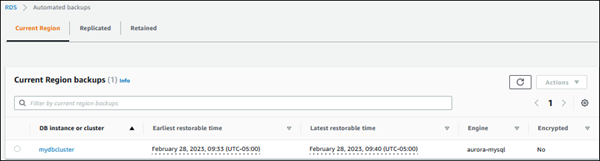
-
Escolha o cluster de banco de dados do que você deseja restaurar.
-
Em Actions (Ações), escolha Restore to point in time (Restaurar para point-in-time).
A janela Restore to point in time (Restaurar para point-in-time) é exibida.
-
Escolha Latest restorable time (Hora da última restauração) para restaurar no último horário possível ou escolha Custom (Personalizar) para escolher um horário.
Se você escolher Custom (Personalizar), insira a data e a hora para a qual deseja restaurar o cluster.
nota
Os horários são mostrados no fuso horário local, que é indicado por um deslocamento do Tempo Universal Coordenado (UTC). Por exemplo, UTC-5 é a Hora Padrão do Leste dos EUA/Horário de Verão Central.
-
Em Identificador do cluster de banco de dados, digite o nome do cluster de banco de dados restaurado de destino. O nome deve ser exclusivo.
-
Escolha outras opções conforme necessário, como a classe da instância de banco de dados e a configuração de armazenamento do cluster de banco de dados.
Para obter informações sobre cada configuração, consulte Configurações de clusters de bancos de dados do Aurora.
-
Escolha Restore to point in time (Restaurar para point-in-time).
Para restaurar um cluster de banco de dados para um horário especificado, use o comando restore-db-cluster-to-point-in-time da AWS CLI para criar um cluster de banco de dados.
Você pode especificar outras configurações. Para obter informações sobre cada configuração, consulte Configurações de clusters de bancos de dados do Aurora.
A marcação de recursos é compatível com esta operação. Quando você usa a opção --tags, as tags do cluster de banco de dados de origem são ignoradas e as fornecidas são usadas. Caso contrário, as tags mais recentes do cluster de origem serão usadas.
Para Linux, macOS ou Unix:
aws rds restore-db-cluster-to-point-in-time \ --source-db-cluster-identifiermysourcedbcluster\ --db-cluster-identifiermytargetdbcluster\ --restore-to-time2017-10-14T23:45:00.000Z
Para Windows:
aws rds restore-db-cluster-to-point-in-time ^ --source-db-cluster-identifiermysourcedbcluster^ --db-cluster-identifiermytargetdbcluster^ --restore-to-time2017-10-14T23:45:00.000Z
Importante
Se você usar o console para restaurar um cluster de banco de dados para um momento específico, o Amazon RDS criará automaticamente a instância primária (leitura) para o cluster de banco de dados. Se você usar a AWS CLI para restaurar um cluster de banco de dados para um momento específico, você deverá criar explicitamente a instância primária para o cluster de banco de dados. A instância primária é a primeira instância criada em um cluster de banco de dados.
Chame o comando da AWS CLI create-db-instance para criar a instância primária do seu cluster de banco de dados. Inclua o nome de um cluster de banco de dados como o valor da opção --db-cluster-identifier.
Para restaurar um cluster de bancos de dados em um horário específico, chame a operação RestoreDBClusterToPointInTime da API do Amazon RDS com os seguintes parâmetros:
-
SourceDBClusterIdentifier -
DBClusterIdentifier -
RestoreToTime
Importante
Se você usar o console para restaurar um cluster de banco de dados para um momento específico, o Amazon RDS criará automaticamente a instância primária (leitura) para o cluster de banco de dados. Se você usar a API do RDS para restaurar um cluster de banco de dados para um horário específico, você deverá criar explicitamente a instância primária para o cluster de banco de dados. A instância primária é a primeira instância criada em um cluster de banco de dados.
Chame a operação de API do RDS CreateDBInstance para criar a instância primária para o cluster de banco de dados. Inclua o nome de um cluster de banco de dados assim com o valor do parâmetro DBClusterIdentifier.